Việc duy trì phiên bản Git mới nhất là yếu tố cốt lõi giúp các nhà phát triển và người dùng tận dụng tối đa những cải tiến, tính năng mới, cũng như các bản vá lỗi bảo mật quan trọng. Một phiên bản Git được cập nhật không chỉ đảm bảo hiệu suất làm việc ổn định mà còn hỗ trợ tương thích tốt hơn với các công nghệ và quy trình phát triển hiện đại. Bài viết này sẽ cung cấp hướng dẫn chi tiết cách kiểm tra phiên bản Git hiện tại và các bước cập nhật Git lên phiên bản mới nhất trên ba hệ điều hành phổ biến: Windows, macOS và Linux, giúp bạn luôn dẫn đầu trong công việc quản lý mã nguồn.
Kiểm Tra Phiên Bản Git Hiện Tại Của Bạn
Trước khi tiến hành cập nhật, việc xác định phiên bản Git đang sử dụng là bước đầu tiên và quan trọng. Thao tác này là như nhau trên cả Windows, macOS và Linux. Để kiểm tra phiên bản Git, bạn cần mở một cửa sổ dòng lệnh phù hợp với hệ điều hành của mình: Command Prompt (trên Windows), Terminal (trên macOS) hoặc Linux Terminal.
Sau khi cửa sổ dòng lệnh được mở, bạn chỉ cần nhập và thực thi câu lệnh sau:
git --version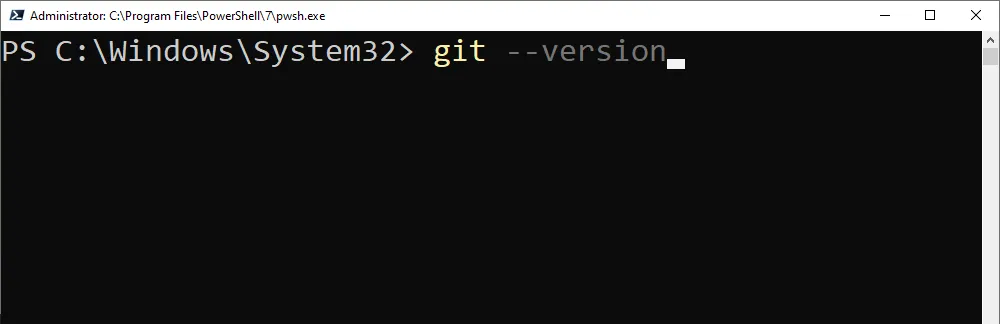 Giao diện dòng lệnh PowerShell hiển thị lệnh git –version để kiểm tra phiên bản Git hiện tại.
Giao diện dòng lệnh PowerShell hiển thị lệnh git –version để kiểm tra phiên bản Git hiện tại.
Hệ thống sẽ ngay lập tức trả về thông tin về phiên bản Git mà bạn đang cài đặt. Ví dụ, kết quả có thể hiển thị “git version 2.42.0.windows.2” hoặc tương tự.
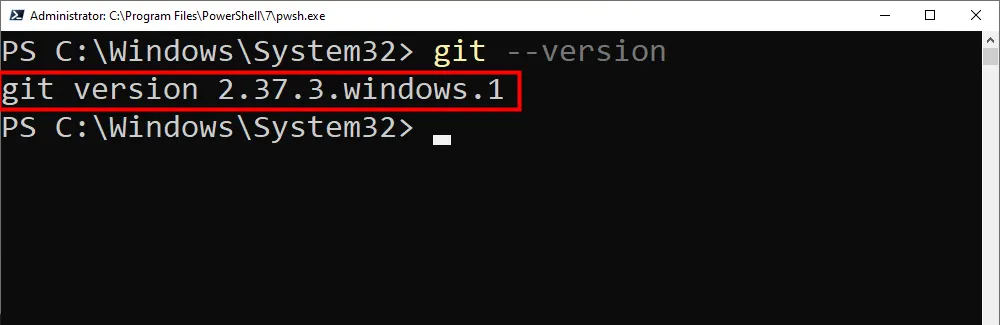 Kết quả trả về sau khi chạy lệnh git –version, hiển thị phiên bản Git đang được cài đặt.
Kết quả trả về sau khi chạy lệnh git –version, hiển thị phiên bản Git đang được cài đặt.
Thông tin này sẽ giúp bạn quyết định liệu có cần cập nhật Git hay không và phương pháp cập nhật phù hợp.
Cách Cập Nhật Git Trên Hệ Điều Hành Windows
Phương pháp cập nhật Git trên Windows phụ thuộc vào phiên bản Git hiện tại mà bạn đang sử dụng.
-
Đối với các phiên bản Git từ 2.14.2 đến 2.16.1: Bạn có thể cập nhật Git bằng cách chạy lệnh sau trong Command Prompt hoặc PowerShell:
git update -
Đối với các phiên bản Git sau 2.16.1: Bạn cần sử dụng lệnh chuyên biệt hơn để cập nhật Git for Windows:
git update-git-for-windows
Dù sử dụng lệnh nào, quá trình cập nhật sẽ diễn ra tự động hoặc bạn sẽ nhận được thông báo rằng Git của bạn đã là phiên bản mới nhất. Điều quan trọng cần lưu ý là trong quá trình này, bạn có thể thấy một hộp thoại cài đặt xuất hiện, thậm chí hiển thị thông báo “uninstalling” (đang gỡ cài đặt). Đừng lo lắng, đây là một phần hoàn toàn bình thường của quá trình cập nhật, giúp Git loại bỏ phiên bản cũ trước khi cài đặt phiên bản mới.
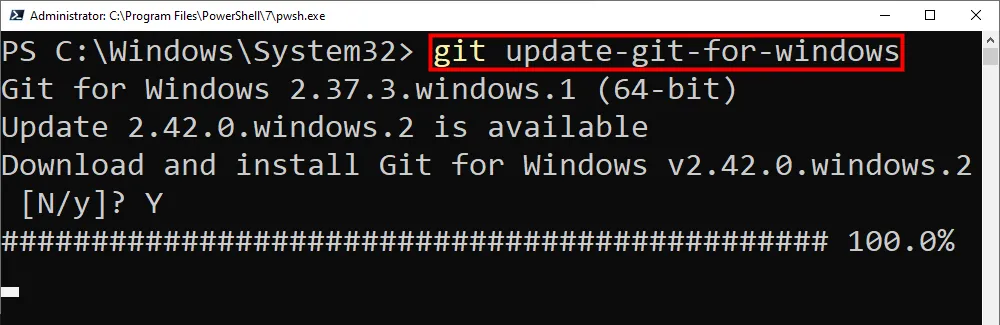 Màn hình cài đặt Git for Windows hiển thị quá trình cập nhật, có thể kèm thông báo gỡ cài đặt.
Màn hình cài đặt Git for Windows hiển thị quá trình cập nhật, có thể kèm thông báo gỡ cài đặt.
Trong trường hợp bạn đang sử dụng phiên bản Git cũ hơn 2.14.2, các lệnh trên có thể không hoạt động hiệu quả. Khi đó, bạn cần truy cập cổng tải xuống chính thức của Git tại git-scm.com/download, tải xuống trình cài đặt (installer) phiên bản mới nhất và tiến hành cập nhật Git theo cách tương tự như khi bạn cài đặt Git lần đầu tiên.
Hướng Dẫn Cập Nhật Git Trên macOS
Trên macOS, bạn có thể cập nhật Git một cách tiện lợi thông qua Terminal bằng cách sử dụng Homebrew, một trình quản lý gói phổ biến. Nếu bạn đã và đang sử dụng Git trên Mac, khả năng cao là Homebrew đã được cài đặt. Tuy nhiên, nếu chưa có Homebrew, bạn có thể cài đặt nó bằng cách chạy lệnh sau trong Terminal và làm theo hướng dẫn:
/bin/bash -c "$(curl -fsSL https://raw.githubusercontent.com/Homebrew/install/HEAD/install.sh)"Sau khi Homebrew đã được cài đặt thành công, bạn có thể cập nhật Git bằng lệnh đơn giản sau:
brew upgrade git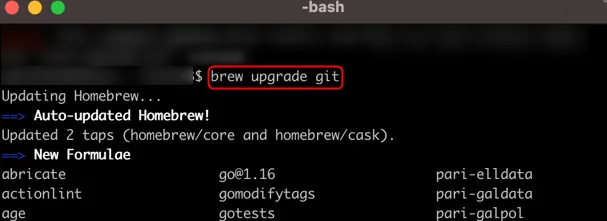 Giao diện Terminal trên macOS hiển thị lệnh 'brew upgrade git' để cập nhật Git thông qua Homebrew.
Giao diện Terminal trên macOS hiển thị lệnh 'brew upgrade git' để cập nhật Git thông qua Homebrew.
Nếu Homebrew của bạn chưa phải là phiên bản mới nhất, lệnh này sẽ tự động cập nhật Homebrew trước, sau đó mới tiến hành cập nhật Git. Quá trình này đảm bảo rằng tất cả các thành phần phụ thuộc đều được duy trì ở trạng thái tối ưu.
Ngoài ra, một lựa chọn khác để cập nhật Git trên macOS là truy cập trực tiếp vào cổng tải xuống của Git tại [git-scm.com/downloads] và tải về trình cài đặt phiên bản mới nhất, sau đó thực hiện cài đặt thủ công.
Cập Nhật Git Trên Hệ Điều Hành Linux
Đối với người dùng Linux, việc cập nhật Git thường trở nên đơn giản hơn nhiều. Trong hầu hết các trường hợp, Git sẽ tự động được cập nhật mỗi khi bạn áp dụng các bản cập nhật hệ thống định kỳ. Điều này có nghĩa là bạn không cần phải chạy các lệnh riêng biệt chỉ để cập nhật Git.
Ví dụ, nếu bạn đang sử dụng Ubuntu, việc cập nhật hệ thống thông qua sudo apt update && sudo apt upgrade sẽ bao gồm cả việc cập nhật Git nếu có phiên bản mới. Tương tự, với Arch Linux, lệnh sudo pacman -Syu cũng sẽ đảm bảo Git của bạn luôn được đồng bộ với phiên bản mới nhất có sẵn trong kho lưu trữ của hệ điều hành. Việc này giúp duy trì sự ổn định và tích hợp chặt chẽ giữa Git và môi trường Linux của bạn.
Việc cập nhật Git là một phần không thể thiếu trong quy trình làm việc của bất kỳ ai sử dụng công cụ mạnh mẽ này. Bằng cách giữ Git luôn ở phiên bản mới nhất, bạn không chỉ được hưởng lợi từ các tính năng tiên tiến nhất, mà còn đảm bảo môi trường làm việc an toàn và hiệu quả, tránh được các lỗi và vấn đề tương thích tiềm ẩn. Hãy thường xuyên kiểm tra và cập nhật Git để tối ưu hóa trải nghiệm phát triển của bạn.
Bạn có câu hỏi nào khác về việc cập nhật Git hoặc muốn chia sẻ kinh nghiệm của mình không? Hãy để lại bình luận bên dưới nhé!


